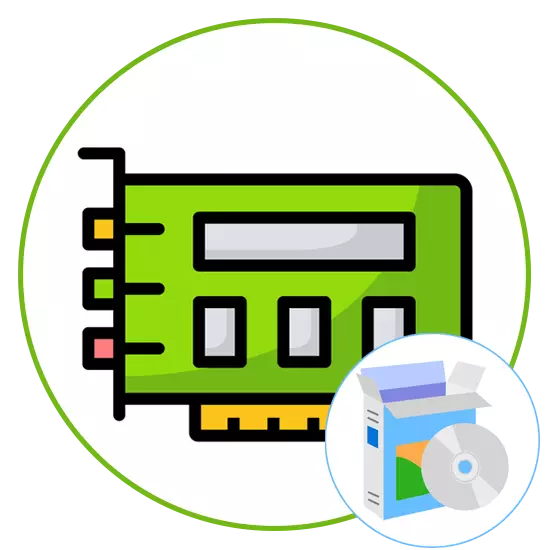
几乎每个计算机用户都迟早或后来面临安装嵌入式组件和外围设备驱动程序的任务。但是,并不总是需要一次安装所有丢失的文件,并且例如需要确定声卡的必要软件。有许多方法可以允许您找出内置或离散声卡需要哪些驱动程序。今天我们希望提及它们,以便每个用户都可以为自己挑选最佳方式。
预备行动
在大多数情况下,声卡正是内置的,如果您单独购买它,则可以查看框以确定名称,并在其上查找官方网站上的必要文件或通过第三个派对基金。如果任务是为内置芯片选择驱动程序,在这种情况下,您首先需要找出主板或笔记本电脑的模型,具体取决于所使用的设备类型。为此,我们的网站上有单独的手册,在那里您将找到有关此主题的辅助指令并应对任务。阅读更多:
窗口中笔记本电脑模型的定义
查看模型主板在窗口
之后,您可以安全地切换到选择方法。让我们轮到考虑每个选项,以便在适当的情况下停止并使用给出的说明来确定必要的驱动程序而没有任何困难。
方法1:主板制造商网站
首先,我们想谈谈主板制造商。这种方法将适用于独立组装个人计算机或购买现成的装配的所有用户。在确定主板的确切模型后,您可以继续熟悉其组件,从而确定声卡的兼容驱动程序。这如下:
- 通过在相应的行中输入地址或通过浏览器进行搜索来转到主板制造商的主页。在这里,您对“支持”一节感兴趣。
- 在“搜索字符串”中输入模型的名称,该页面上打开或使用列表以查找。
- 然后通过单击其名称转到模型页面,或单击“目录”按钮。我们将指定我们在站点ASROCK的示例中考虑此方法,因此您应该考虑执行搜索的Web资源的功能。
- 切换到产品页面后,读取主板规范。在这里,您对“音频”或“声卡”项感兴趣。确定其模型以了解应下载哪些驱动程序。
- 如果您希望直接从官方网站下载驱动程序,则在同一页面上需要移动到“支持”部分。
- 单击“下载”或“驱动程序”按钮即可查看可用文件。
- 首先选择所需的操作系统版本,然后找到所需的驱动程序并下载它。
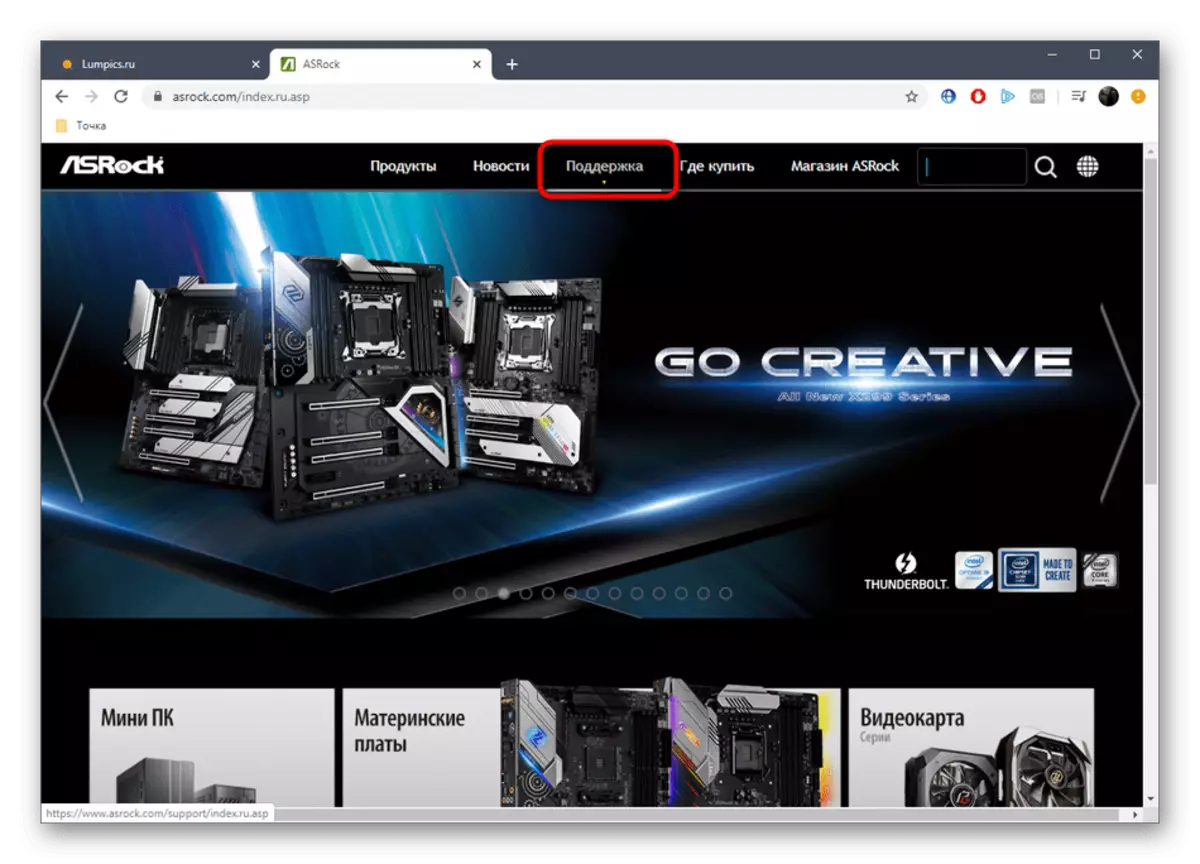
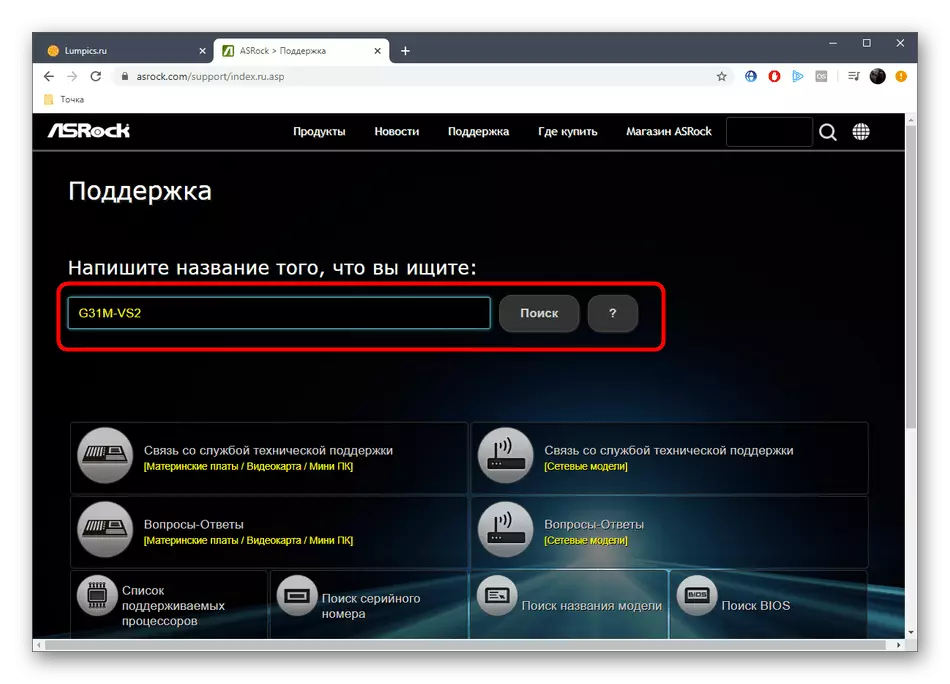
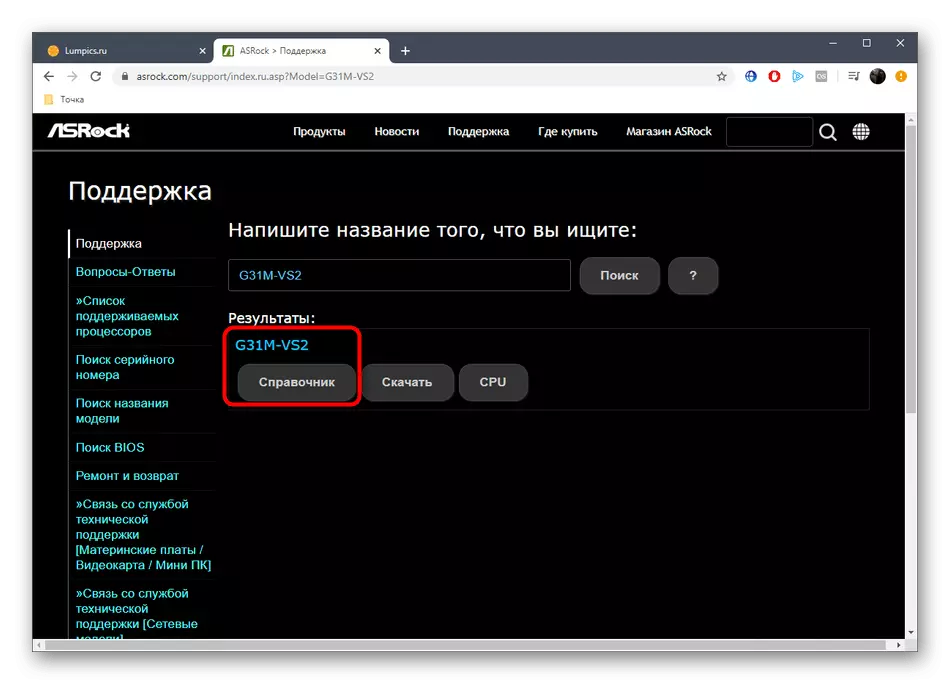
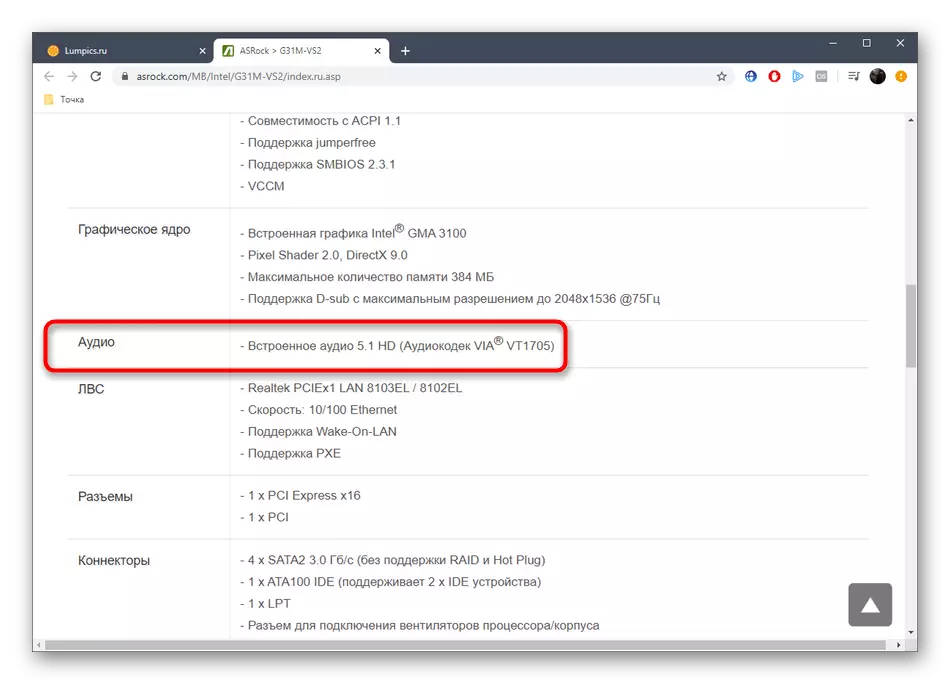
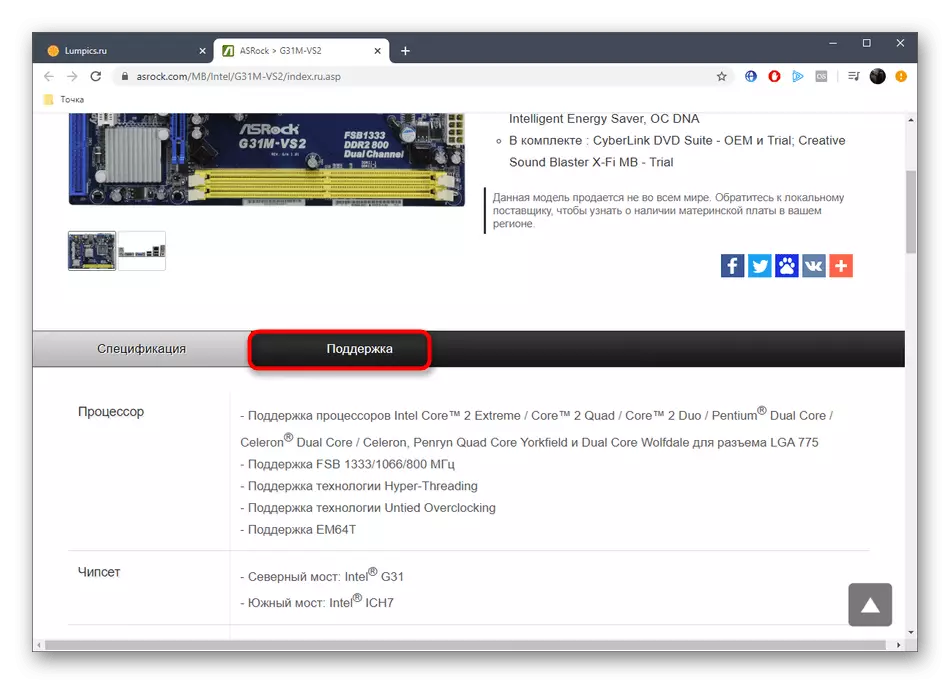
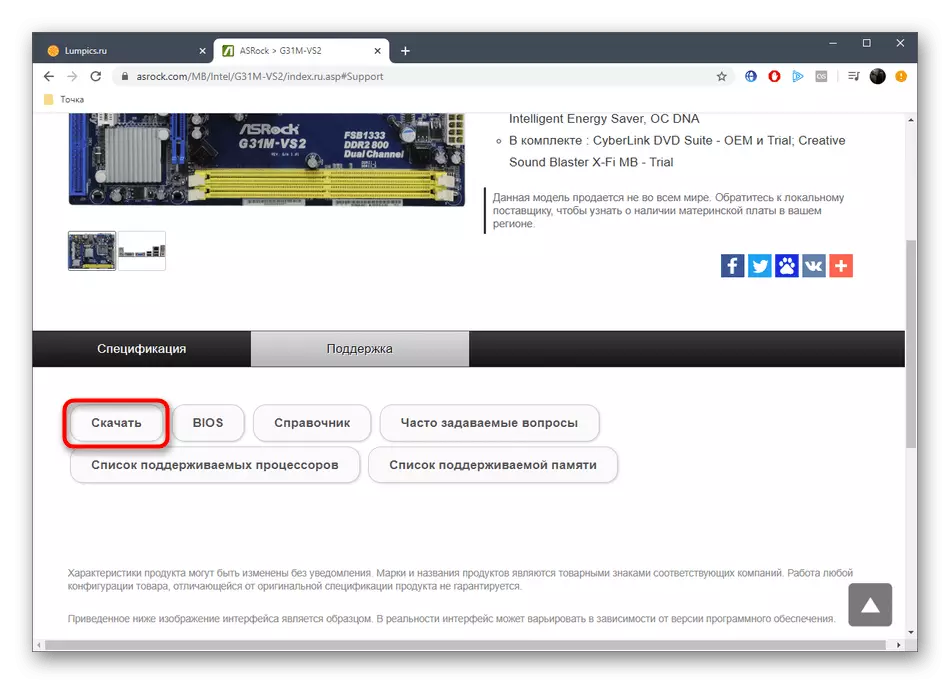
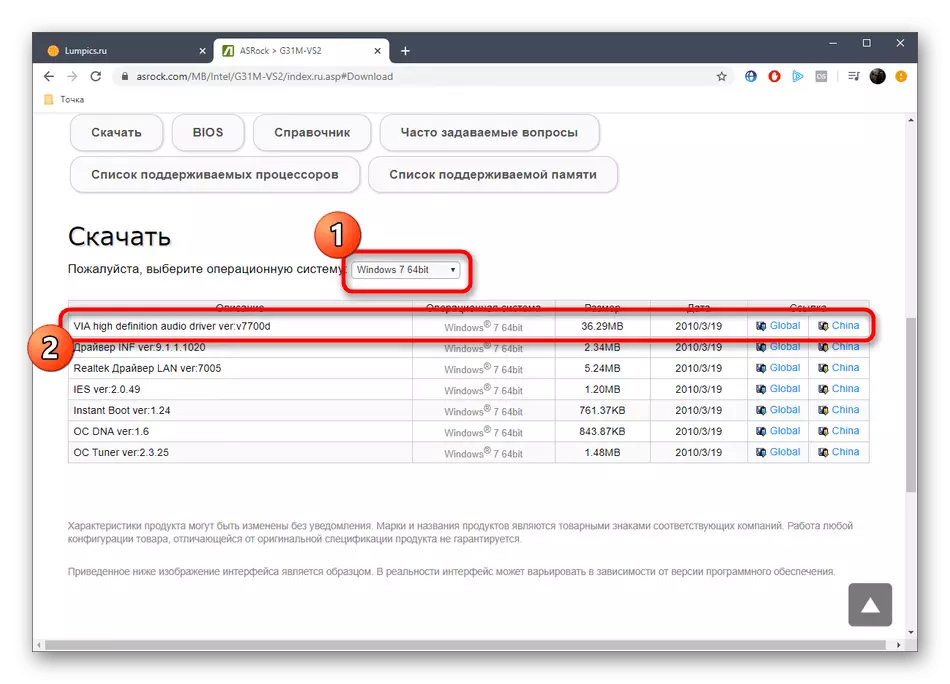
只需等待下载并安装所生成的驱动程序即可与计算机进行正确的交互,而不会遇到声音的任何问题。
方法2:笔记本电脑制造商网站
近似相同的方案正在寻找笔记本电脑所有者的驱动程序,但是,还有自己的特征也应该被考虑。因此,我们建议使用此主题详细处理,查看以下说明。
- 转到网站站点的主页,并通过搜索查找笔记本电脑型号。
- 接下来,您需要通过在设备页面上选择相应的项目来继续查看特征。
- 查看“音频”或“声卡”部分以确定内置模型。
- 如果无法完成此操作,或者您需要从同一站点立即下载驱动程序,请转到“支持”类别。
- 然后使用驱动程序和实用程序移动到选项卡。
- 有时您需要选择操作系统的版本以显示具有合适驱动程序的列表。
- 在“音频”部分中,您可以熟悉显示的结果。请注意,该列表通常包含多个软件版本,这将有助于选择最新或其中一个。
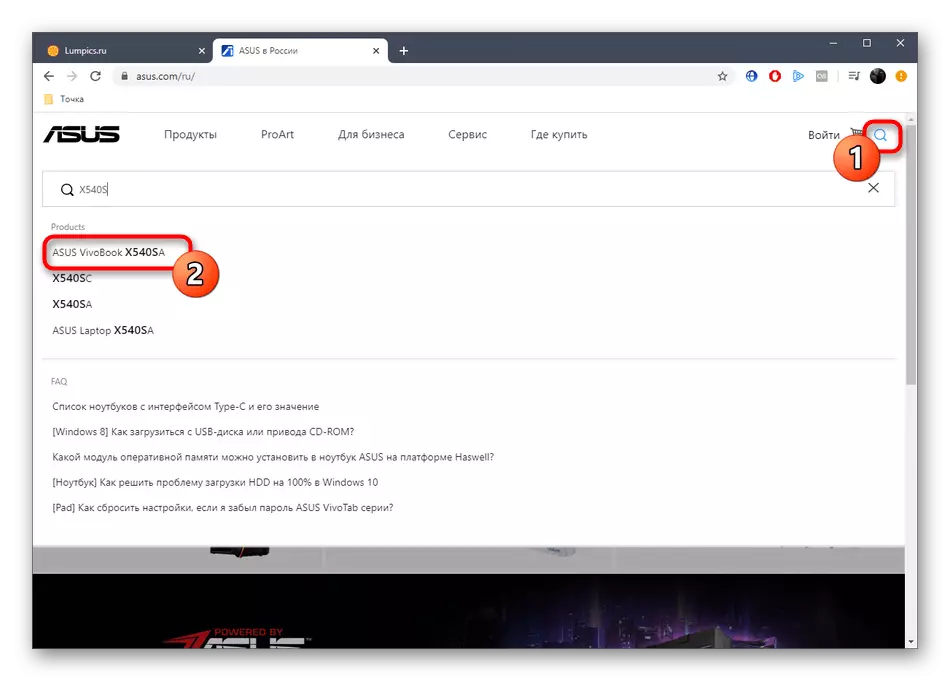
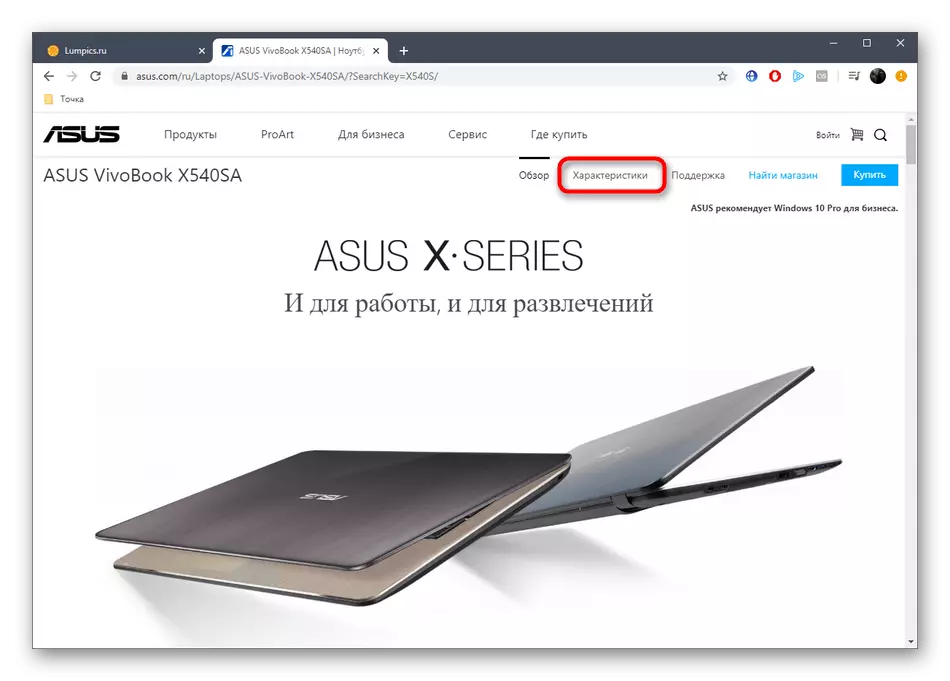
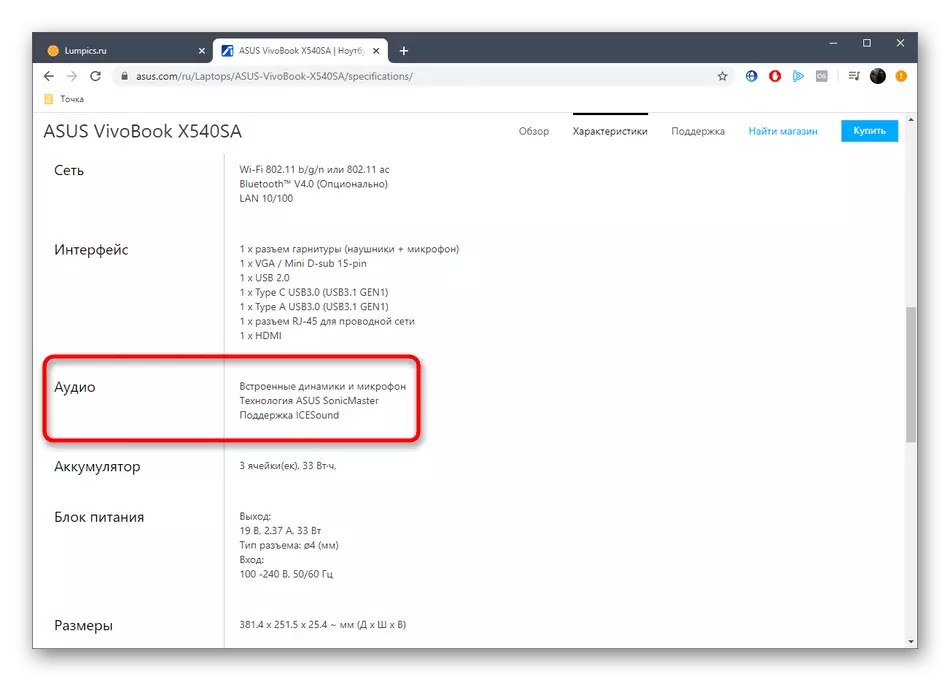
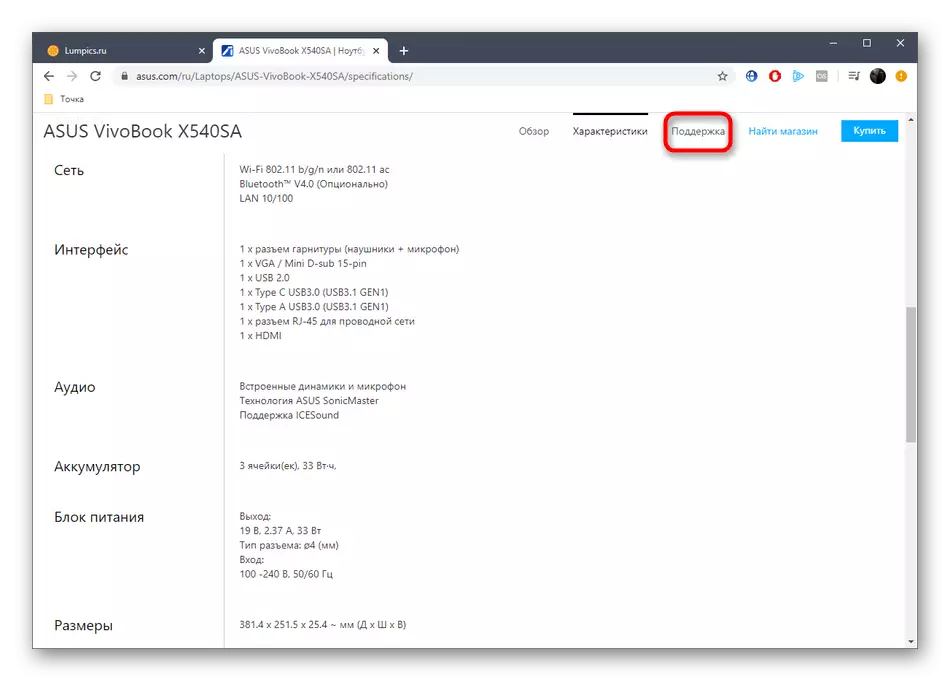
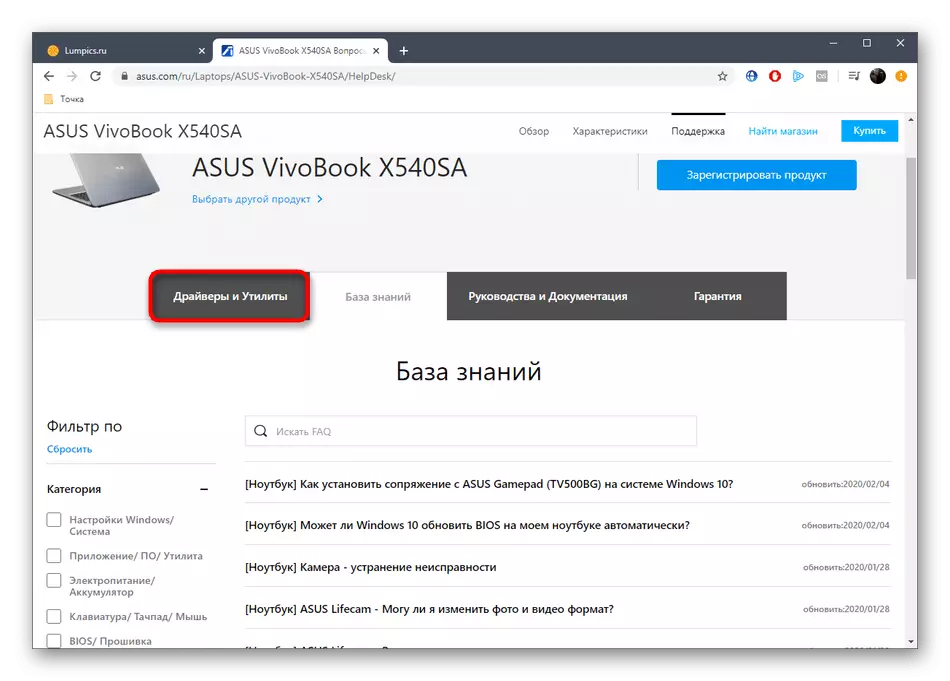
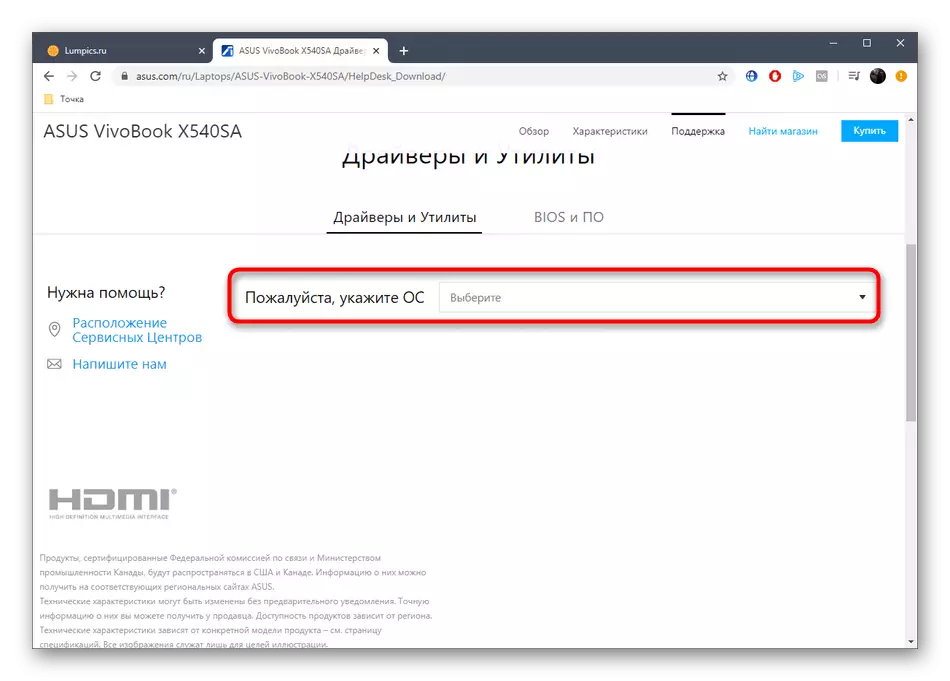
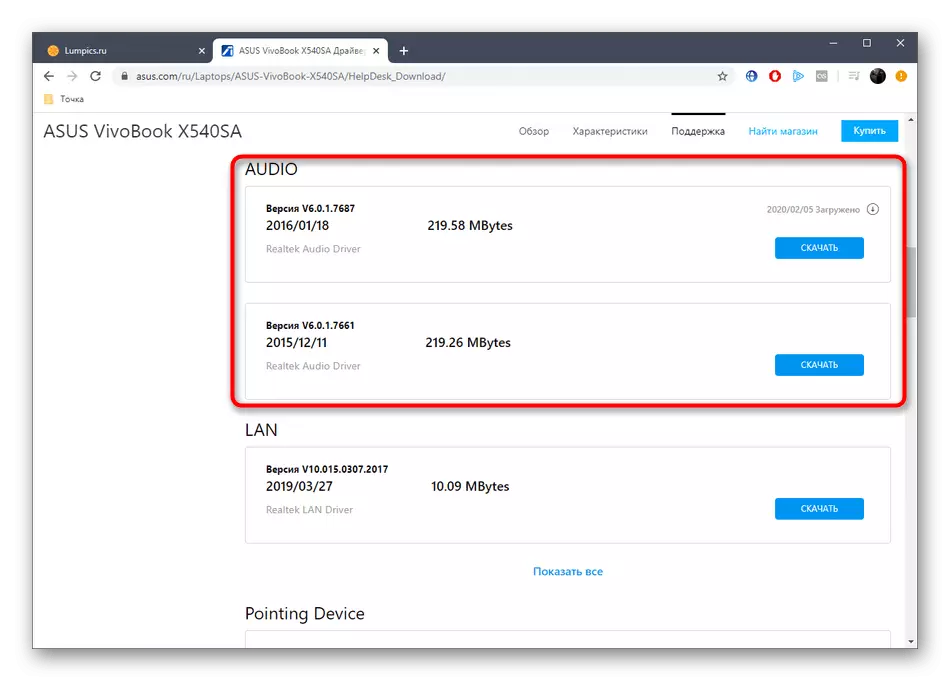
同样,在笔记本电脑制造商的网站上,其他必要的司机正在搜索。使用上面的指令下载所有软件并通过可执行文件安装它。
方法3:第三方应用程序
有时,上面描述的消息来源由于任何原因而不适合用户,例如,无法确定设备的确切模型或官方网站上没有必需页面。在这种情况下,您可以使用第三方应用程序,其基本功能集中在嵌入式组件和外围设备的定义上。让我们在Aida64的例子上看这个过程:
- 按照上面的链接来学习和下载AIDA64。在左侧的面板安装和启动后,转到“多媒体”部分。
- 在这里,您对“音频PCI / PNP”类别感兴趣。
- 将显示现有设备列表。它显示主板内置的声卡,并通过PCI连接到它。记住模型进一步查找兼容的驱动程序。
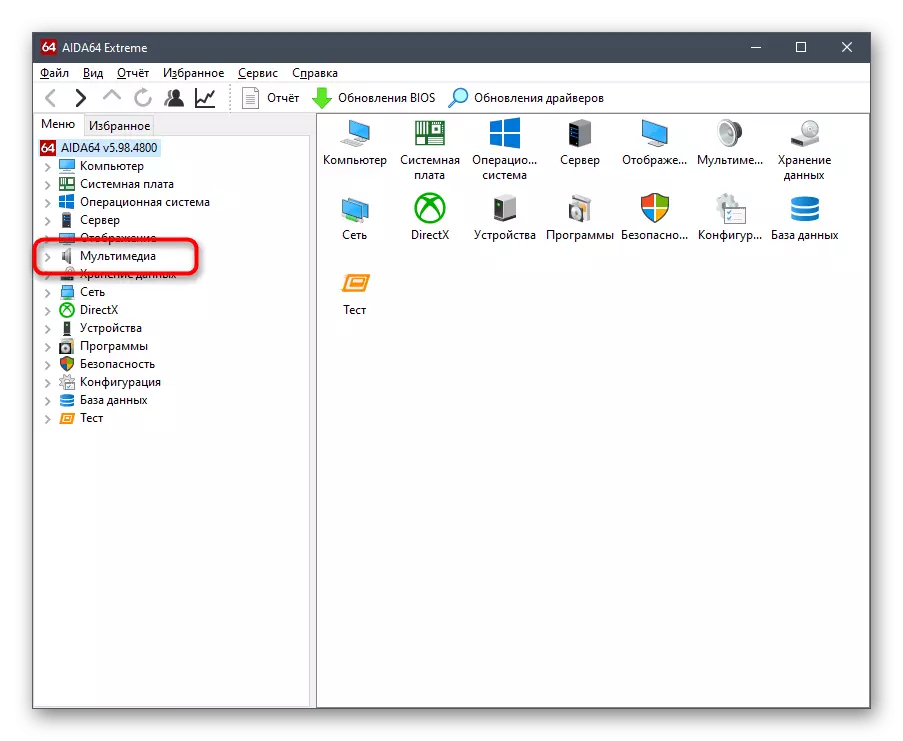
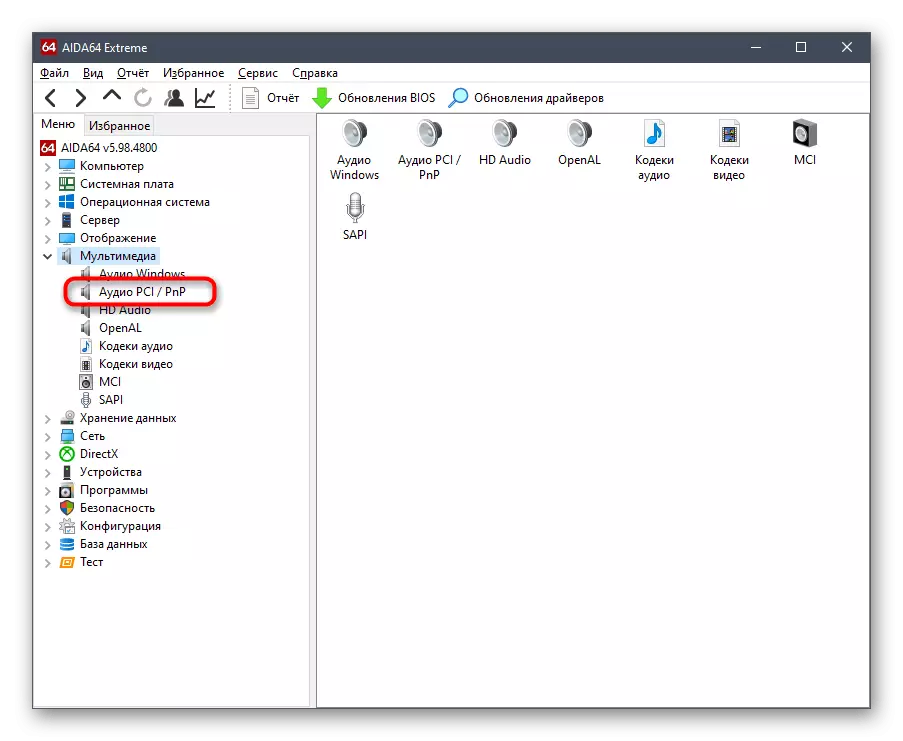
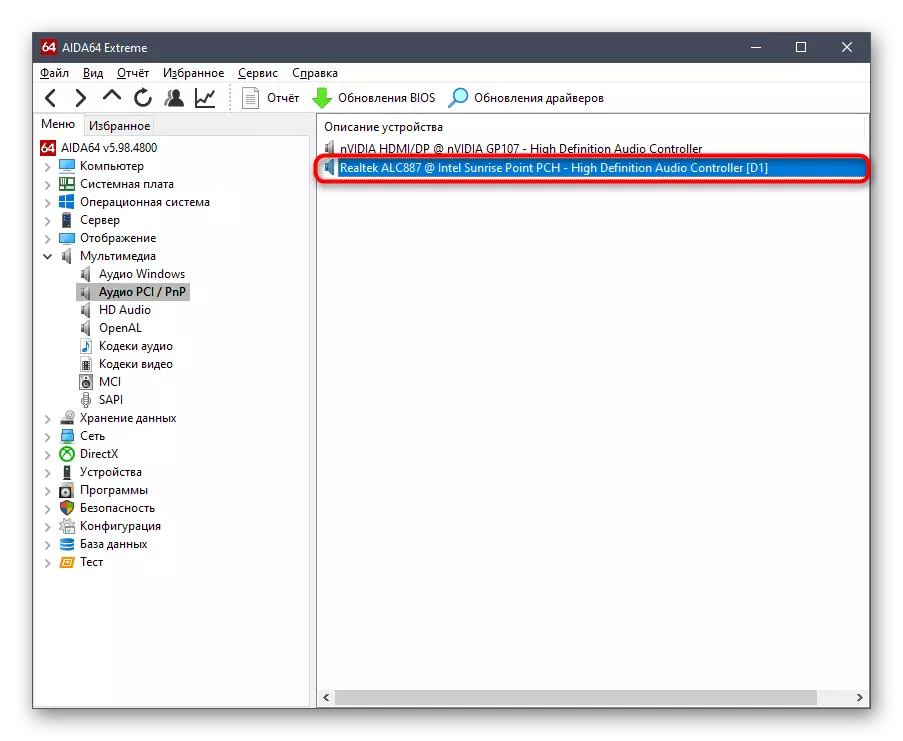
大致相同的原则操作其他旨在确定计算机铁的程序。如果您不适合AIDA64,我们建议您通过进一步点击标题来熟悉最佳替代品的列表。
阅读更多:确定计算机铁的程序
方法4:唯一标识符
声卡属于标准类型的组件,因此必须必须具有唯一标识符。它即使在开发阶段也会创建设备制造商。这种硬件代码允许操作系统正确地确定组件模型。通常的用户还可以看到它并为自己的目的用于其目的,例如,要通过特殊站点识别兼容的驱动程序。在下面的“链接指南”中了解更多信息。
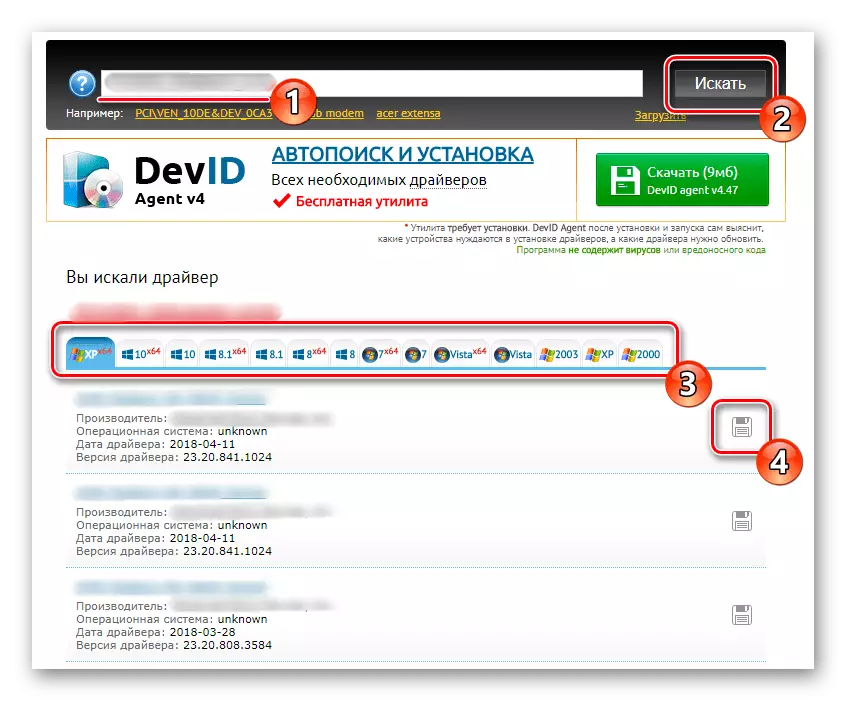
阅读更多:搜索硬件驱动程序
方法5:Windows员工
作为最后一个方式,我们想谈谈内置的Windows工具。它允许您为某些音频卡定义兼容的驱动程序,但它将立即安装在操作系统中。请注意,这将仅安装基本版本,而无需允许您管理附件的应用程序(使用效果的可能性,均衡器控制等将不存在)。如果此选项合适,只需遵循下一个指令。
- 单击“开始”按钮和出现的上下文菜单上单击PCM,选择“设备管理器”。
- 在这里,您对“声音,游戏和视频设备”一节感兴趣。在那里观看您的音频卡,单击使用鼠标右键的行,然后选择“更新驱动程序”。
- 运行自动搜索软件并期望结果。
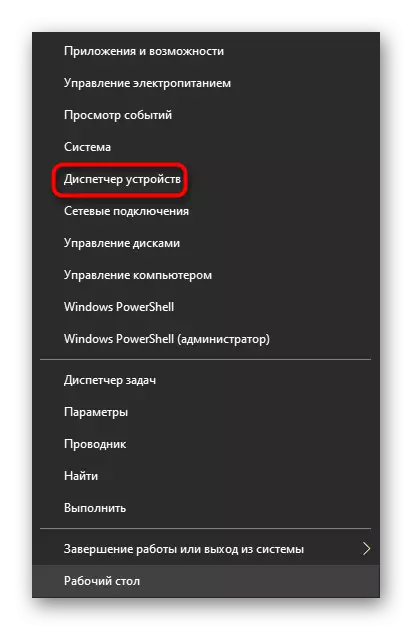
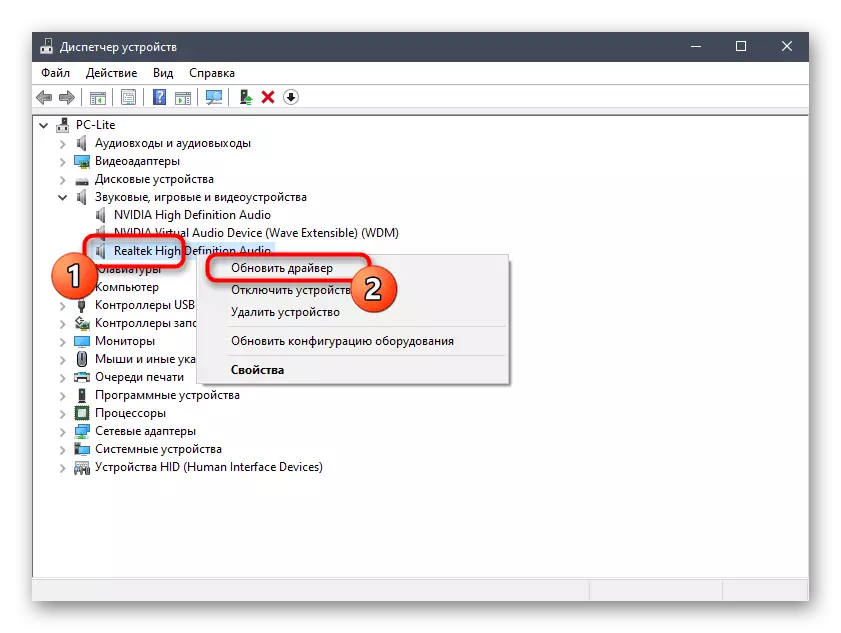
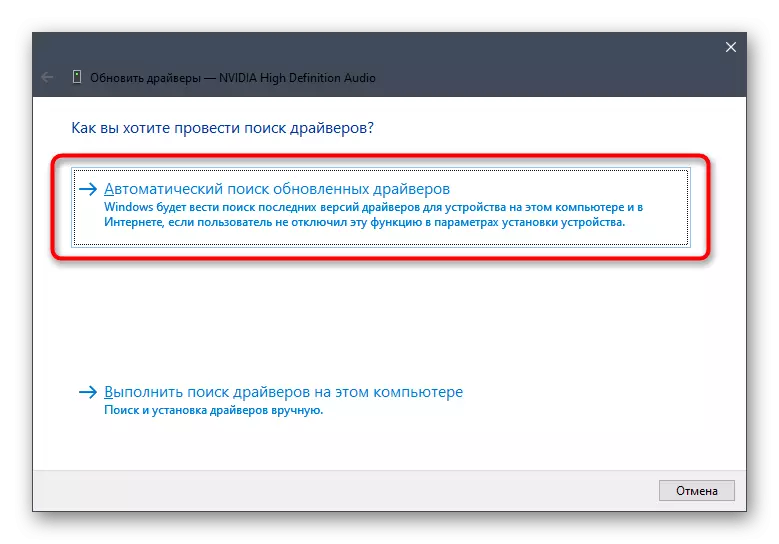
如果检测到驱动程序,您将收到适当的通知,只会等待其安装。之后,您可以安全地转到正确使用声卡。
今天,我们谈到了为声卡定义合适驱动程序的所有可用选项。可以看出,它们都具有不同的动作算法,因此适用于某些情况。选择您喜欢的方法,然后您只会保持执行指令。
